Fix Excel Sheet é um problema de cinza no Windows 10
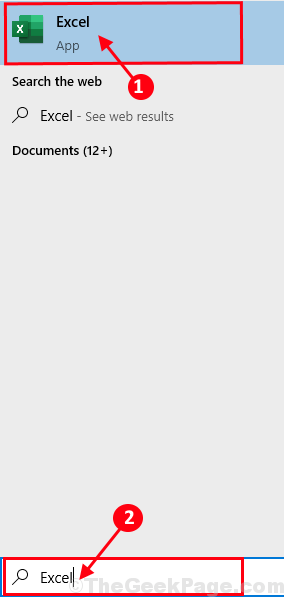
- 1045
- 60
- Howard Fritsch
É o Excel A folha parece estar acinzentada quando você está tentando abrir uma planilha no seu computador? Se você está enfrentando esse problema e procurando uma solução, você está no lugar certo. Existem alguns truques e ajustes discutidos neste artigo, seguindo -os, você pode resolver esse problema com muita facilidade no seu computador. Mas antes de tentar soluções maiores no seu computador, sugerimos que você passe por essas soluções alternativas iniciais para testar algumas soluções mais simples e verificar se elas ajudam ou não.
Soluções alternativas iniciais-
1. Se esta é a primeira vez que você está enfrentando esse tipo de problema no seu computador, um simples reinício Pode funcionar para você.
2. Tente abrir o documento usando qualquer outro processador de planilhas (como- folhas do Google, folhas de zoho, etc). Verifique se você pode abrir o documento. Se você não pode abri -los, os documentos estão corrompidos.
Se essas soluções alternativas não fizeram o truque para essas soluções-
Índice
- FIX-1 Alterar organizar a visualização da janela no Excel-
- Fix-2 Desativar a aceleração de hardware no Excel-
- Fix-3 Reparar MS-Office Application-
FIX-1 Alterar organizar a visualização da janela no Excel-
Alterando a 'Organize a janela'Visualização ajudou muitos usuários. Siga estas etapas para fazer o mesmo em seu computador-
1. Abra a planilha em que você está tendo esse problema.
Ou,
Clique no Procurar caixa ao lado do ícone do Windows e tipo “Excel", Clique em "Excel" abrir Excel no seu computador.
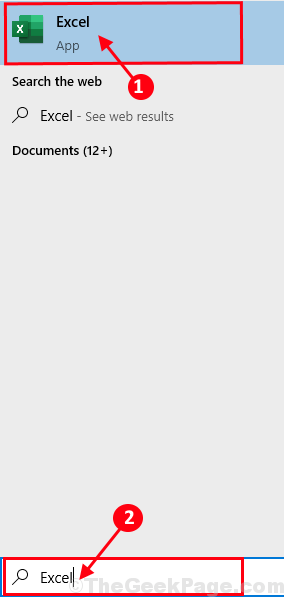
2. No Excel Janela, clique em “Visualizar”No menu-bar. Em seguida, clique em “Organizar todos”Logo abaixo do menu-bar.

3. Em Organize o Windows, Verifique a opção “Windows de pasta de trabalho ativa”E depois clique em“OK““.
4. Imprensa Ctrl+s Para salvar o documento em seu computador.
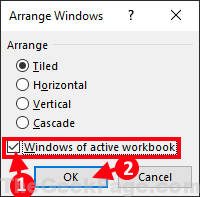
Fechar Excel planilha. Reabrir o documento do Excel novamente em seu computador. Verifique se você pode ver os dados na folha. O problema deve ser corrigido.
Fix-2 Desativar a aceleração de hardware no Excel-
Desativar a aceleração de hardware em Excel Pode resolver esse problema no seu computador-
1. Clique no Procurar caixa ao lado do ícone do Windows e tipo “Excel““.
2. Em seguida, clique em “Excel" abrir Excel no seu computador.
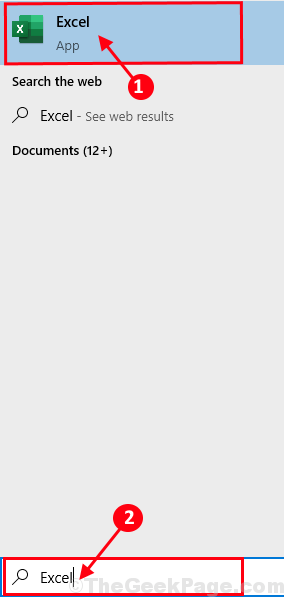
3. Em Excel, Janela Clique em “Arquivo”Na barra de menus.
4. Agora, role para baixo e no lado esquerdo da mesma janela, clique em “Opções““.
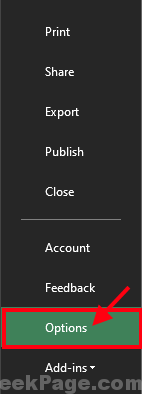
5. No Opções do Excel Janela, clique em “Avançado" do lado esquerdo.
6. Então, sob o Mostrar seção, desmarque a opção "Desativar a aceleração de gráficos de hardware““.
7. Finalmente, clique em “OK”Para salvar as mudanças no seu computador.
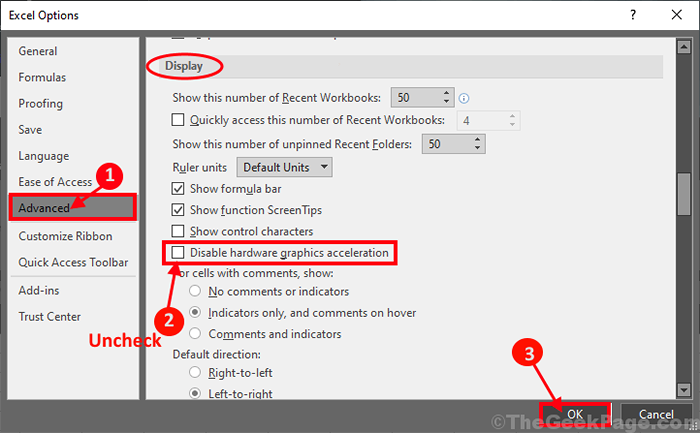
Você pode precisar reiniciar Excel Aplicativo em seu computador. Verifique se a planilha do Excel ainda está parecendo acinzentada no seu computador.
Fix-3 Reparar MS-Office Application-
Reparando Ms-office Os aplicativos podem resolver esse problema no seu computador.
1. No início, clique na caixa de pesquisa ao lado do ícone do Windows e comece a digitar “Programas e características““.
2. Então, você precisa clicar em “Programas e características““.
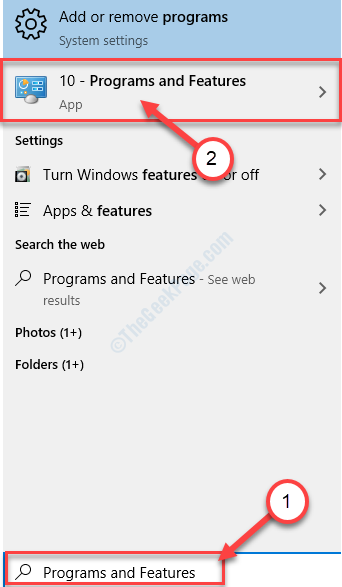
3. Quando Programa e recursoA janela se abre, role para baixo para encontrar e Clique com o botão direito do mouse sobre "Microsoft Office Professional Plus”E depois clique em“Mudar““.
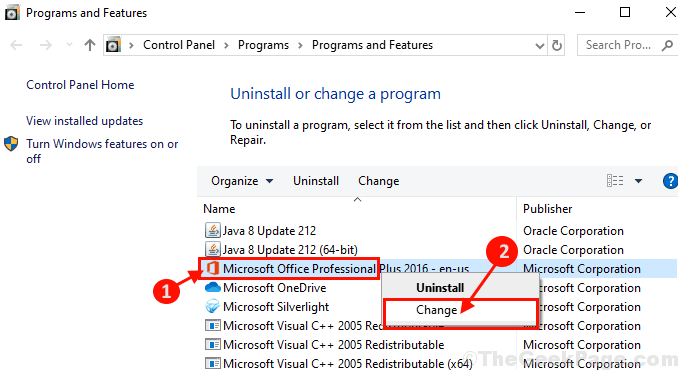
3. Quando você será perguntado 'Como você gostaria de reparar seus programas de escritório?' Clique em "Reparo rápido”E depois clique em“Reparar”Para iniciar o processo de reparo no seu computador.
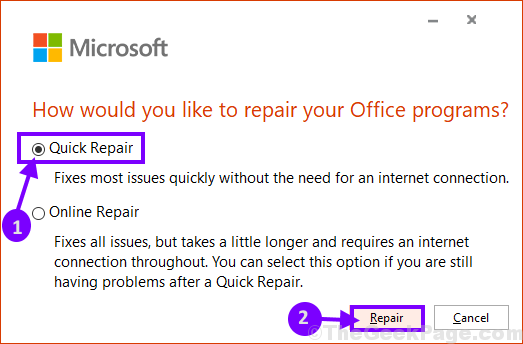
Depois que o reparo for feito, pode ser necessário reiniciar Seu computador para testemunhar as mudanças. Após a reinicialização, abra a folha do Excel novamente no seu computador. Seu problema deve ser resolvido.
- « Como desativar a ativação automática pop-up no Windows 10/11
- Fix Caps Lock está preso no Windows 10 »

